Die leistungsstärksten Kameras auf dem iPhone zeichnen die wunderschönen Landschaften und unvergesslichen Erlebnisse unseres Lebens auf. Fotos sind die wertvollsten und unvergesslichsten Gegenstände und sehr wichtige Daten auf unserem iPhone, die wir für immer in Ehren halten. Wenn wir ein neues iPhone wechseln, müssen wir als Erstes wissen, wie wir Fotos ohne iCloud vom iPhone auf das iPhone übertragen können . Diese Frage tritt auf, da iCloud nur 5 GB kostenlosen Speicherplatz bietet und nicht alle Fotos von iPhone auf iPhone übertragen kann.
Nun, in diesem Tutorial stellen wir 5 bewährte Möglichkeiten vor, wie Sie Fotos ohne iCloud von einem iPhone auf ein anderes übertragen können. Sie können der folgenden Schritt-für-Schritt-Anleitung folgen, um zu versuchen, Fotos vom iPhone auf das iPhone zu exportieren.

iPhone Photos Transfer ist die beste App zum Exportieren von Fotos vom iPhone auf das iPhone. Es unterstützt Android- und iOS-Betriebssysteme. Für die Übertragung von iOS zu iOS wird die Übertragung von Kontakten, Fotos, Musik, Filmen und weiteren Dateien unterstützt. Darüber hinaus unterstützt es auch die Übertragung von Android auf Android, die Übertragung von iOS auf Android und die Übertragung von Android auf iOS.
Nun, iPhone Photos Transfer funktioniert gut mit allen iPhones, iPads, iPods, Samsung, Sony, LG, Huawei, ZTE, Motorola, Google usw. Für das iPhone ist es sehr kompatibel mit dem iPhone 14/13/12/11/11 Pro /11 Pro Max/Xs Max/Xs/XR/X/8/8 Plus/7 Plus/7/6s Plus/6s/6/6 Plus usw.
Wie übertrage ich Fotos ohne iCloud vom iPhone auf das iPhone?
1. Installieren und starten Sie iPhone Photos Transfer auf Ihrem Computer.
2. Verbinden Sie beide iPhones über USB-Kabel mit dem Computer und tippen Sie dann auf „Vertrauen“ , wenn „Diesem Computer vertrauen?“ angezeigt wird. erscheint auf jedem iPhone und bestätigen Sie mit Ihrem Passwort. Stellen Sie sicher, dass Sie das alte iPhone in der Geräteliste auswählen. Wenn nicht, können Sie auf das Dropdown-Symbol klicken, um eine Änderung vorzunehmen.

3. Wählen Sie Fotos aus der Tabelle aus und tippen Sie auf das Symbol „Auf Gerät exportieren“. Wählen Sie dann Ihr Ziel-iOS-Gerät aus. Das Programm kopiert Ihre Fotos problemlos auf das iPhone.

Weitere Informationen: Diese Anleitung kann Ihnen dabei helfen , das Problem zu lösen, dass die iPhone-Datenübertragung nicht funktioniert . Öffnen Sie bei Bedarf diesen Link.
AirDrop ist für uns auch sehr praktisch, um Fotos von iPhone auf iPhone zu übertragen. Um diese Methode nutzen zu können, müssen jedoch beide iPhones vom Typ iPhone 5 oder neuer sein und iOS 7 oder neuere Versionen ausführen.
Wie übertrage ich Fotos ohne iCloud von einem iPhone auf ein anderes?
1. Aktivieren Sie Bluetooth und WLAN auf beiden Geräten und platzieren Sie sie in der Nähe.
2. Schalten Sie AirDrop auf beiden iPhones ein. Wischen Sie auf jedem iPhone nach oben, um das Kontrollzentrum zu öffnen > Tippen Sie auf AirDrop > Jeder .
3. So importieren Sie Bilder vom iPhone. Starten Sie die Fotos- App auf dem Quell-iPhone, wählen Sie die Fotos aus, die Sie übertragen möchten, und klicken Sie auf „Teilen“ . Wählen Sie dann im Fenster des Quell- iPhones den Namen des Ziel- iPhones aus und klicken Sie auf dem Ziel-iPhone auf „ Akzeptieren“ . Nachdem der Übertragungsvorgang abgeschlossen ist, können Sie Fotos ohne iCloud vom iPhone auf das iPhone exportieren.

Siehe auch: Möchten Sie Kontakte ohne iCloud vom iPhone auf das iPhone übertragen ? Dieser neueste Beitrag wird Ihnen weiterhelfen.
iTunes ist ein offizieller, von Apple Inc. unterstützter Dienst, mit dem viele iOS-Benutzer möglicherweise vertraut sind. Mit iTunes können iOS-Benutzer das Problem lösen, Fotos ohne iCloud über die Sicherungs- und Wiederherstellungsfunktion vom iPhone auf das iPad zu übertragen. Beachten Sie jedoch, dass die iOS-Versionen auf beiden Geräten identisch sein sollten (andernfalls kann die Wiederherstellung fehlschlagen) und synchronisierte Fotos auf dem iPad die vorhandenen Daten auf dem neuen iPad löschen.
Wie übertrage ich Fotos ohne iCloud vom iPhone auf das iPad?
Bevor Sie beginnen, stellen Sie sicher, dass Sie die neueste iTunes-Version auf Ihrem Computer installiert haben.
1. Verbinden Sie Ihr iPhone mit dem Computer und starten Sie iTunes.
2. Sichern Sie Ihr iPhone. Nachdem iTunes Ihr iPhone erkannt hat, klicken Sie oben links auf das iPhone-Symbol > Klicken Sie auf die Registerkarte „Zusammenfassung“ > Klicken Sie unter „Backups“ auf „Dieser Computer“ > Wählen Sie die Option „Jetzt sichern “, um mit der Sicherung des iPhone in iTunes zu beginnen.
3. Stellen Sie das iPhone-Backup auf dem iPad wieder her. Verbinden Sie das iPad mit dem Computer und öffnen Sie iTunes. Klicken Sie dann im oberen linken Fenster auf das iPad-Symbol > tippen Sie im rechten Fenster auf „Sicherung wiederherstellen“ und wählen Sie die neuesten Sicherungsdateien aus.

Hinweise : iTunes sichert alle iPhone-Daten und Sie können nicht nur Fotos vom iPhone auf das iPad exportieren.
Wie übertrage ich Fotos ohne iCloud vom iPhone auf das iPhone? Nun, einige Online-Speicherdienste können Bilder auch ohne iCloud von iPhone zu iPhone übertragen, zum Beispiel Dropbox . Sie müssen jedoch wissen, dass jedem Benutzer nur 2 GB kostenloser Speicherplatz zur Verfügung stehen und Sie nach dem Aufbrauchen für die Erweiterung des Online-Speichers bezahlen müssen.
Wie übertrage ich Fotos ohne iCloud vom iPhone auf das iPhone?
1. Installieren und starten Sie die Drpobox-App auf beiden iPhones.
2. So laden Sie Bilder vom iPhone hoch. Melden Sie sich auf Ihrem alten iPhone bei Dropbox an, tippen Sie auf die drei vertikalen Punkte in der oberen rechten Ecke der Dropbox-Startseite und klicken Sie auf die Option „Dateien hinzufügen“ . Laden Sie dann Fotos vom alten iPhone in Dropbox hoch.
3. Melden Sie sich nach dem Hochladen mit demselben Dropbox-Konto bei Dropbox an, wählen Sie die Dateien aus, die Sie auf das neue iPhone übertragen und auf das neue iPhone herunterladen möchten.
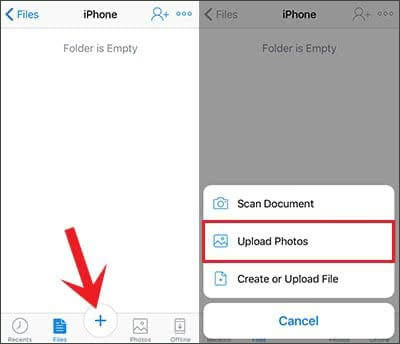
Weiterführende Literatur: Hier finden Sie die beste iPhone-zu-Android-Übertragungssoftware für Sie. Lasst uns etwas lesen.
Quick Start ist eine neue Funktion für iPhone, iPad oder iPod touch mit iOS 11 oder höher und bietet eine iPhone-Migrationsoption für iDevices mit iOS 12.4 oder höher. Mit dieser Funktion können Sie auch das Problem lösen, wie Sie Fotos ohne iCloud vom iPhone auf das iPhone übertragen können.
Wie bekomme ich Bilder ohne iCloud vom iPhone auf das iPhone?
1. Schalten Sie beide iPhones ein und legen Sie sie in die Nähe. Dann startet automatisch der Schnellstartbildschirm auf Ihrem alten iPhone. Überprüfen Sie die Apple-ID und tippen Sie auf Ihrem alten Gerät auf „Weiter“ , um Ihr neues iPhone einzurichten.
2. Warten Sie, bis auf Ihrem neuen iPhone eine Animation erscheint, halten Sie Ihr altes iPhone über das neue iPhone und zentrieren Sie die Animation im Sucher. Geben Sie dann den auf Ihrem neuen iPhone angezeigten Authentifizierungscode auf dem alten iPhone ein. Geben Sie anschließend das Passwort des alten iPhones auf Ihrem neuen iPhone ein und befolgen Sie die Anweisungen auf dem Bildschirm, um Face ID oder Touch ID auf dem neuen Gerät einzurichten.
3. Klicken Sie auf „Übertragung starten“ , um Fotos ohne iCloud vom iPhone auf das iPhone zu übertragen. Beachten Sie, dass Sie möglicherweise den Anweisungen auf dem Bildschirm folgen müssen, um während des Übertragungsvorgangs das Apple-ID-Passwort einzugeben.

Nachdem Sie diesen Artikel gelesen haben, werden Sie feststellen, dass das Problem, Fotos ohne iCloud vom iPhone auf das iPhone zu übertragen, sehr einfach ist. In diesem Beitrag haben wir 5 bewährte Möglichkeiten zum Exportieren von Fotos vom iPhone auf das iPhone vorgestellt. Welche bevorzugen Sie? Soweit ich das beurteilen kann, empfehle ich Ihnen dringend , iPhone Data Transfer auszuprobieren, das einfach zu bedienen, schnell, äußerst sicher und verlustfrei in der Datenqualität ist. Natürlich können Sie bei Interesse auch andere Methoden ausprobieren.
Wenn Sie während der Nutzung auf ein Problem stoßen, können Sie unten einen Kommentar hinterlassen.
In Verbindung stehende Artikel:
So übertragen Sie Fotos auf 5 Arten vom iPhone auf das iPhone [Ultimate Guide]
So übertragen Sie Kontakte schnell vom iPhone auf das iPad [4 Möglichkeiten]
Wie kann man Kontakte im Jahr 2023 effektiv vom iPhone auf das iPhone übertragen?
Wie übertrage ich Fotos vom iPhone auf Samsung?
So übertragen Sie Fotos von Android auf einen Laptop mit 6 fantastischen Methoden im Jahr 2023
Urheberrecht © samsung-messages-backup.com Alle Rechte vorbehalten.